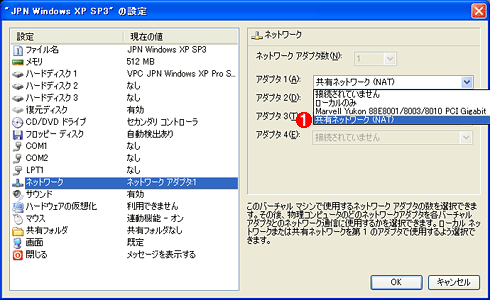| [System Environment] | |||||||||||
Virtual PC 2007の共有NATネットワークで利用可能なアドレス範囲に注意
|
|||||||||||
|
|||||||||||
| 解説 |
クライアント向け仮想化実行環境であるVirtual PC 2007(現在はVirtual PC 2007 SP1がリリース中)を利用すると、仮想環境の中でさまざまなOSやアプリケーションを実行させ、ネットワーク的に隔離された状態でテストや実験が行える。
|
Virtual PC 2007では実際の物理ネットワークから隔離された仮想ネットワークとして「共有ネットワーク(NAT)」というタイプがサポートされている(関連記事参照)。これを利用すると、仮想マシンから(ホスト・コンピュータを越えて)外部へアクセスできるが(つまりホスト・コンピュータが属しているネットワークやインターネットへ接続できる)、逆に外部からはアクセスできないネットワークを実現できる。
また仮想マシン同士も相互に通信できないように隔離されているので、ホストOSのNAT機能(Windows OSのICSインターネット共有ネットワークなど)よりも閉鎖性は高い。
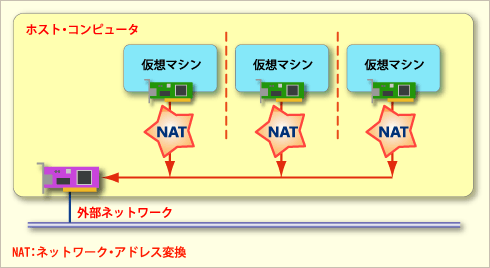 |
| Virtual PC 2007の共有ネットワーク・インターフェイス |
| Virtual PC 2007の共有ネットワーク・インターフェイスを利用すると、仮想マシンからの通信はNAT機構によってアドレス変換され、外部ネットワークへ送信される。外部から見ると、ホスト・コンピュータからの通信のように見えるが、内部では複数の異なるIPアドレスが使用されている。通信は内部(仮想マシン)から外部への一方方向のみである。またこの共有ネットワーク・インターフェイス機構では、仮想マシンはお互いに通信できないように、隔離されている。 |
このネットワークを利用しているときの、ゲストOSのIPアドレスの割り当て状態は次のようになっている。
※仮想マシン上のWindows XP SP3におけるIPアドレスの割り当て例 |
この例で分かるように、「192.168.131.xxx/255.255.255.0」というプライベートIPアドレスが割り当てられている。Virtual PC 2007の共有ネットワークにおけるDHCPサービスの仕様は公開されていないし、設定する項目も特に用意されていないので、これ以外にどのようなIPアドレスが割り当てられる可能性があるのかは不明である。
利用可能なIPアドレス範囲に注意
|
仮想環境を使ってOSなどのテストをする場合、共有ネットワークであっても固定IPアドレスを割り当てて利用したいことがある(共有ネットワークなら外部のIPアドレスを消費せずに仮想マシンを実行できる)。例えばDNSサーバやActive Directoryサーバなどをテストする場合は、固定的なIPアドレスにしておかないと、起動するたびにIPアドレスが変わって接続できなくなる可能性があるからだ(関連記事参照)。
それではVirtual PC 2007の共有ネットワークを利用した仮想マシンにおいて、固定IPアドレスを割り当てたい場合、どのようなIPアドレスを割り当てればよいのだろうか。先のDHCPの結果からすると、「192.168.131.1〜192.168.131.254」の範囲内ならすべて使えそうな気もするが、実際には動作しない。筆者の環境で試した限りでは、DHCPで割り当てられたIP以外を使うことは可能だったが、以下の範囲内に入っていないと、外部へは接続できなかった。
| 項目 | 内容 |
| IPアドレスの範囲 | 192.168.131.64〜192.168.131.191(128個分) |
| ネットマスク | 255.255.255.0 |
| ゲートウェイ | 192.168.131.254 |
| DNS/WINSサーバ | デフォルトではホストOSのネットワーク・インターフェイスの値がDHCPでそのまま引き継がれる。ホストOSのものと同じものを設定しておけばよいだろう |
| Virtual PC 2007の共有ネットワークで利用可能なIPアドレス・パラメータ | |
| DHCPで割り当てられたIPアドレスを使わず、固定的なIPを割り当てて利用してもよい。その場合は、この範囲内のIPアドレスにすること(これはDHCPで割り当てられる範囲と同じものだと思われる)。これ以外のIPアドレスを利用するとNATによるアドレス変換が機能せず、外部へアクセスできなくなる。なお、外部からゲストOSへアクセスすること(いわゆるポート・マッピングなどを使ったインバウンドのアクセス)はもともと不可能であるし、仮想マシン間での通信も不可能である。また、複数の仮想マシンで同じIPアドレスを使った場合の挙動は不明だが、NATなどが正常に機能しなくなると思われるので、重複しないように割り当てていただきたい。 | |
この範囲外のIPアドレスを使ってもよいが、外部との通信ができないので、「ローカルのみ」のネットワーク・インターフェイスを使っているのとほとんど同じ状態になる。固定的なIPアドレスを利用したい場合は注意していただきたい。![]()
この記事と関連性の高い別の記事
- DHCPによる未許可クライアントへのIP割り当てを禁止する(TIPS)
- Hyper-Vの内部ネットワークでDHCPを利用する(TIPS)
- Windowsでは、DHCPによるIPアドレスの切り替え時に、いったん解放してから再割り当てする(TIPS)
- WindowsのDHCPサーバーで固定IPアドレスを設定する(TIPS)
- WindowsでIPアドレスからホスト名を見つける方法(nbtstatコマンドを使ってNetBIOS名を特定する)(TIPS)
このリストは、デジタルアドバンテージが開発した自動関連記事探索システム Jigsaw(ジグソー) により自動抽出したものです。

| 「Windows TIPS」 |
- Azure Web Appsの中を「コンソール」や「シェル」でのぞいてみる (2017/7/27)
AzureのWeb Appsはどのような仕組みで動いているのか、オンプレミスのWindows OSと何が違うのか、などをちょっと探訪してみよう - Azure Storage ExplorerでStorageを手軽に操作する (2017/7/24)
エクスプローラのような感覚でAzure Storageにアクセスできる無償ツール「Azure Storage Explorer」。いざというときに使えるよう、事前にセットアップしておこう - Win 10でキーボード配列が誤認識された場合の対処 (2017/7/21)
キーボード配列が異なる言語に誤認識された場合の対処方法を紹介。英語キーボードが日本語配列として認識された場合などは、正しいキー配列に設定し直そう - Azure Web AppsでWordPressをインストールしてみる (2017/7/20)
これまでのIaaSに続き、Azureの大きな特徴といえるPaaSサービス、Azure App Serviceを試してみた! まずはWordPressをインストールしてみる
|
|